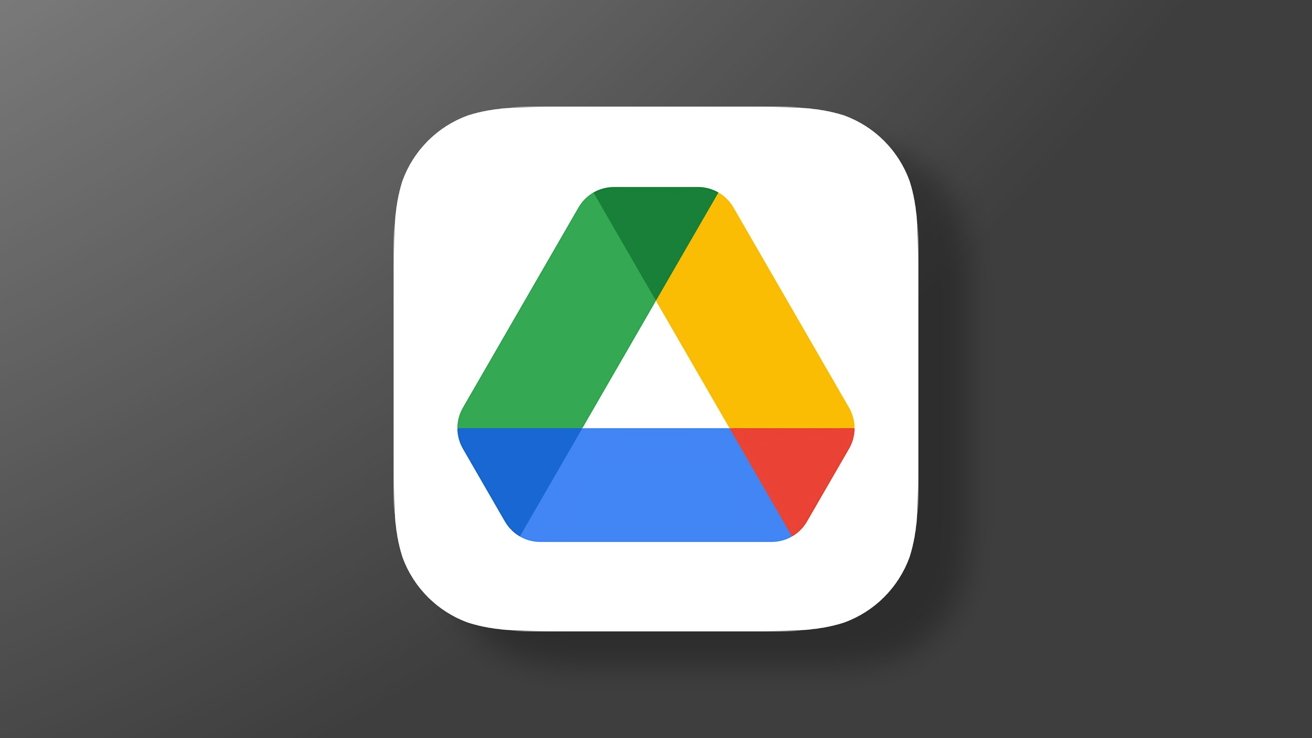
Disk Google
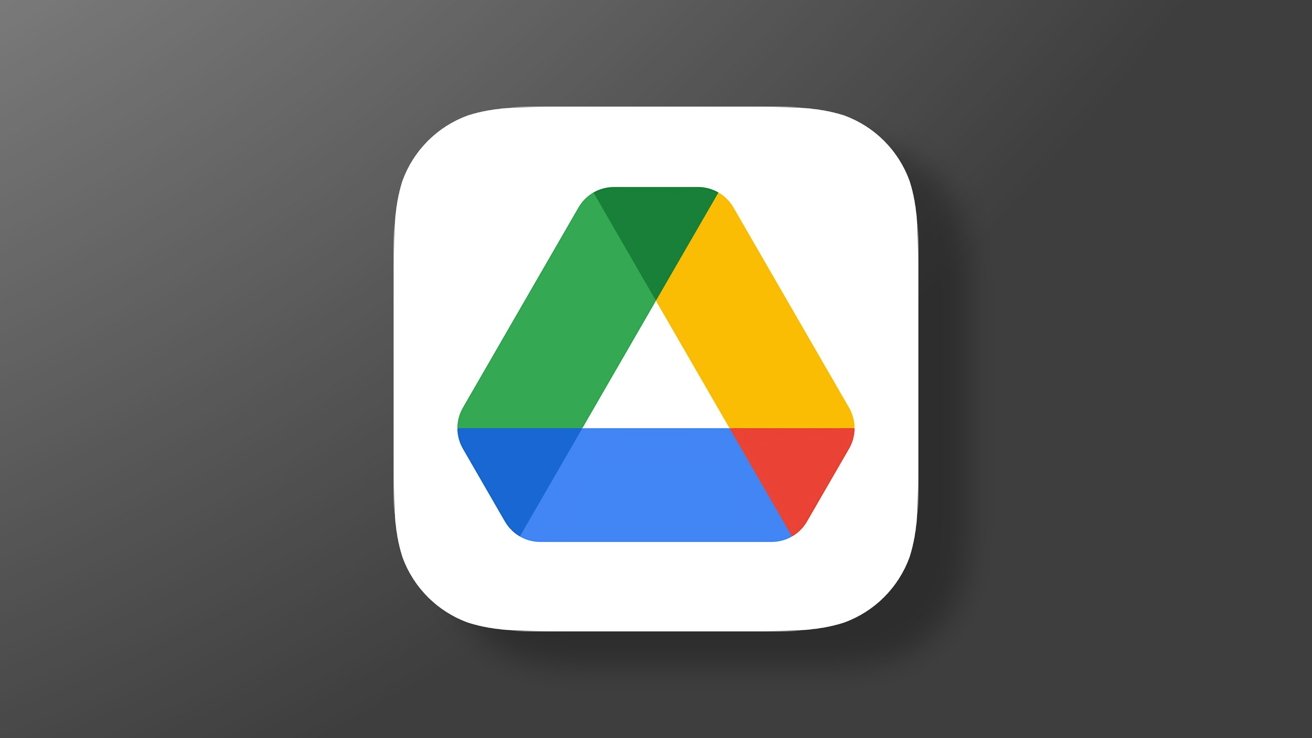
Uživatelé Disku Google mají cestu k obnovení chybějících souborů ze služby, ale není spolehlivá, vyžaduje místní úložiště a možná bude potřeba přejít do rozhraní příkazového řádku.
V listopadu si uživatelé začali stěžovat, že z Disku Google začaly mizet měsíce souborů. Oprava konečně dorazila, ale není to tak jednoduché jako aktualizace aplikace.
Na stránce podpory se uvádí, že podskupina uživatelů používajících Disk Google na počítači, konkrétně verze 84, mohla mít problémy s přístupem k místním souborům, které ještě nebylo třeba synchronizovat s Diskem. Zdá se, že toto prohlášení není v souladu s tvrzeními, že ve službě chyběly měsíce dat, ledaže by tito uživatelé z nějakého důvodu také svá data měsíce nesynchronizovali.
Bez ohledu na to Google tvrdí, že má opravu. Nejprve aktualizujte na nejnovější verzi Disku Google pro Windows nebo macOS.
Po aktualizaci spusťte nástroj pro obnovu:
- Otevřete aplikaci Disk pro počítače.
- Na liště nabídek nebo na systémové liště klikněte na ikonu Disk pro plochu.
- Stiskněte a podržte klávesu Shift a klikněte na Nastavení.
- Klepněte na Obnovit ze záloh.
Pokud vše funguje podle očekávání, zobrazí se zpráva, že „obnovení bylo zahájeno“ a poté „obnovení je dokončeno“. Zobrazí se nová složka s nesynchronizovanými soubory s názvem „Obnovení Disku Google“.
Systém může vrátit zprávu „nenalezeny žádné zálohy“ nebo zprávu „nedostatek místa na disku“, která vyžaduje další akce.
Pro ty, kteří nemají dostatek místa na disku, Google jednoduše říká, aby uvolnili požadované místo na disku a zkusili to znovu. Ti, kteří vidí jiné chyby nebo „nenalezeny žádné zálohy“, budou muset odeslat zpětnou vazbu prostřednictvím aplikace s hashtagem #DFD84 a zahrnout diagnostické protokoly.
Alternativní cesta k uzdravení
Pokud není možné uvolnit místo na disku, mohou uživatelé vybrat jiný svazek, na který budou ztracené soubory ukládat. To vyžaduje použití příkazového řádku.
Disk Google musí mít stále nejnovější verzi, takže než budete pokračovat, ujistěte se, že je aktuální.
- Ukončete Disk pro počítače.
- V systému Windows otevřete příkazový řádek nebo v systému macOS otevřete Terminál.
- Spusťte příkaz pro příslušný operační systém.
- Pro Windows:
C:\Program Files\Google\Drive File Stream\launch.bat"
--recover_from_account_backups - Pro macOS:
"/Applications/Google Drive.app/Contents/MacOS/Google Drive"
--recover_from_account_backups
Nástroj poběží na pozadí ve Windows a na popředí v macOS. Po dokončení se na plochu uloží soubor s názvem „Google Drive Recovery“.
Metoda 3: obnovení ze zálohy
Pokud tyto metody selžou, má Google poslední úsilí – vyhledat předchozí verze souborů. Pokud uživatel odpojil svůj účet nebo odstranil mezipaměť aplikace Disku, mohlo dojít ke ztrátě dat.
Aby byla tato metoda možná, uživatelé budou muset mít aktivní zálohu Windows nebo Time Machine pro macOS. Jinak nebudou data k obnovení.
- Otevřete v Průzkumníku následující adresář:
%USERPROFILE%\AppData\Local\Google. - Klikněte pravým tlačítkem na DriveFS -> Vlastnosti -> záložka Předchozí verze.
- Pokud je k dispozici předchozí verze, vyberte nejnovější verzi před odpojením účtu Disku pro počítače. Poté klikněte na rozevírací seznam vedle [Restore] tlačítko a vyberte [Restore to …]
- Vyberte cílovou složku a uložte do ní adresář DriveFS.
- Obnovenou složku DriveFS lze nyní použít k obnovení souborů na Disku pomocí metody rozhraní příkazového řádku popsané v předchozí části.
- Otevřete nové okno Finderu.
- Na liště nabídek v horní části obrazovky otevřete nabídku „Přejít“ a klikněte na „Přejít do složky“.
- Zkopírujte a vložte následující do pole
~/Library/Application Support/Google/DriveFS. - Chcete-li obnovit všechny složky s 21místnými názvy, které byly odstraněny, postupujte podle kroků v části Obnovení položek zálohovaných pomocí Time Machine na Macu – podpora Apple.
- Pokračujte podle kroků k použití nástroje pro obnovu Disku k obnovení souborů.
Jak jsme sdíleli dříve, pokud některá z těchto metod selže a soubory stále chybí, uživatelé budou muset odeslat zpětnou vazbu prostřednictvím aplikace. Google také doporučuje kontaktovat přímo podporu, pokud problémy přetrvávají.
Zdroj: appleinsider.com





